Как открыть флешку если из-за вируса она не открывается. Если не открывается флешка на компьютере что делать
Не открывается флешка. Вирусы на флешках.
Думаю практически у каждого есть флешка, и наверное, каждый успел столкнуться с сообщением «Отказано в доступе» или подобным при открытии флешки.
Схема простая — Вы подсоединяете флешку к компьютеру, антивирус находи на ней пару вирусов удаляет их и после этого флешка становится недоступной, сталкивались?
Многие решают проблему обычным форматированием флешки, некоторые доходят до крайности и покупают новую, ну а если там важные документы, что делать??
Во-первых : Если Вы не уверены в содержимом флешки или недавно она побывала в общественном компьютере — 90% шансов, что там вирус, который записывается в систему при открытии флешки, то открывать такую флешку нужно только с помощью проводника, так как на рисунке ниже:

Все дело в том, что вирус записывает на неё свой код и кроме него ещё и файл установки — обычно он называется autorun.inf, или подобный .inf
Часто сам вирус и файл установки сохранены на флешке как системные файлы, поэтому даже если у вас показываются скрытые файлы — их все равно не увидите.
Нужно отобразить системные файлы — для этого:
1. Открываем «Мой компьютер»
2. В меню сверху выбираем «Сервис — Свойства папки — Вид»
3. Убираем галочку на пункте «Скрывать системные файлы …»
Так как на рисунке ниже:
 Теперь, даже в случае обнаружении вирусов и их последующем уничтожении всё равно открываем флешку «Проводником» и удаляем все скрытые файлы включая autorun.inf (даже если он не скрытый).
Теперь, даже в случае обнаружении вирусов и их последующем уничтожении всё равно открываем флешку «Проводником» и удаляем все скрытые файлы включая autorun.inf (даже если он не скрытый).
В нашем конкретном примере — это:
_cache.tmp
folder.tmp
tmp.folder
autorun.inf

Не обращайте внимание на значок корзины, там её не должно быть в помине.
После этого отсоединяем и подсоединяем флешку обратно — должно всё работать как надо.
ЗЫ №1: У нас тут в процессе обсуждения появилось несколько новых проблем. Одна из них — та, что windows не может отформатировать флешку в NTFS или вобще не может её отформатировать.
Для таких случаев используем HP USB Format Tool (клацаем по ссылке)
Сейчас другие читают:
voffa.ru
Почему не открывается флешка на компьютере?

С помощью флешки можно очень быстро скопировать информацию, и перенести ее на другой компьютер. Несмотря на то, что в них нету подвижных частей, флешки иногда все же ломаются, и далее мы рассмотри вопрос, почему флешка не открывается на компьютере.
Не стоит сразу прибегать к прошивке контроллера памяти флешки при появлении каких-либо проблем. Для начала необходимо испробовать самые простые варианты. Например, для начала необходимо провести внешний осмотр флешки и убедиться в ее целостности, а затем проводить манипуляции на программном уровне.
Одной из частых проблем с флешками является заражение их вирусом «Autorun». После быстрой очистки антивирусом на флешке остаются скрытые файлы, которые и могут стать причиной, почему не открывается флешка. Нужно попробовать зайти на флешку принудительно через проводник или любой файловый менеджер, а затем удалить все скрытые ненужные файлы.
Если на флешке невозможно скопировать и удалить файл, а также зайти в папку, то возможно это сбой в работе файловой системы. Эту проблему можно попытаться исправить силами самой Windows, проведя проверку флешки. Для этого нажимаем правой кнопкой мыши и заходим в «Свойства». Затем переходим на вкладку «Сервис», и в графе «Проверка диска» выбираем «Выполнить проверку». В дополнительном окошке мы можем выбрать «Автоматически исправлять системные ошибки» и «Проверять и восстанавливать поврежденные сектора».
 Свойства
Свойства 
Если флешка совсем безнадежна и зайти на нее не получается, остается испробовать только форматирование. Причем, если выбрать быстрое форматирование, остается шанс восстановления находившихся на ней файлов.
Также интересные статьи на сайте chajnikam.ru:Отличие серверного жесткого диска от обычногоКомпьютер не видит флешку usb, что делать?Компьютер не видит флешку телефонаПочему флешка не видна в биосе?
chajnikam.ru
Не открывается флешка на компьютере
 С того времени, как компьютеры стали не предметом роскоши, а устройствами, без которого фактически нельзя выполнить ни одной работы, вопрос о переносе данных стал одним из наиболее важных, ведь, например, в случае отсутствия принтера, пользователь банально не сможет даже распечатать созданный документ. Изначально для этих целей использовались дискеты, однако затем появились DVD-диски и лишь потом такие устройства, как USB-накопители, которые по габаритам компактные, имеют огромный объем дискового пространства и наличие возможности перезаписи за кратчайшие сроки. И хоть последние являются надежными устройствами, все больше пользователей мучаются в поисках информации, что делать, если не открывается флешка на компьютере.
С того времени, как компьютеры стали не предметом роскоши, а устройствами, без которого фактически нельзя выполнить ни одной работы, вопрос о переносе данных стал одним из наиболее важных, ведь, например, в случае отсутствия принтера, пользователь банально не сможет даже распечатать созданный документ. Изначально для этих целей использовались дискеты, однако затем появились DVD-диски и лишь потом такие устройства, как USB-накопители, которые по габаритам компактные, имеют огромный объем дискового пространства и наличие возможности перезаписи за кратчайшие сроки. И хоть последние являются надежными устройствами, все больше пользователей мучаются в поисках информации, что делать, если не открывается флешка на компьютере.
Почему не открывается флешка на компьютере
По заверениям производителей, флеш-накопители должны служить очень длительный срок и выдерживать, как минимум 10000 циклов перезаписи. На практике это не совсем так и ломаться эти устройства могут гораздо чаще и раньше заявленного гарантийного срока. Этому есть конкретные объяснения, а именно:
- некорректное извлечение устройства из компьютера или ноутбука;
- наличие физических повреждений;
- программные ошибки;
- выход из строя контроллера или любой другой комплектующей части внутри устройства.
Как правило, некорректная работа флешки может проявляться следующим образом:
- выдается сообщение о том, что нужно подключить флешку при попытке ее открытия, хотя она уже подключена;
- звучит соответствующий сигнал о подключении, но накопитель так и не отображается в проводнике;
- выскакивает сообщение о том, что нужно отформатировать флешку для дальнейшего использования;
- отображается окно с текстом о том, что произошел сбой или ошибка данных;
- после того, как USB-накопитель был вставлен в соответствующий разъем, компьютер зависает.
В зависимости от ошибки, существуют и способы исправления подобных неполадок. Рассмотрим их более детально.
Не открывается флешка на компьютере. Что делать?
Для того, чтобы восстановить работоспособность USB-накопителя, для начала необходимо точно понимать, в чем конкретно причины неисправности. Иными словами, перед тем, как приступать к восстановлению нормальной работы флешки, сначала выясняются причины и предпринимаются соответствующие действия. Опишем алгоритм проверки на ошибки, после чего способы их устранения.
Не работает флешка, либо проблемы в компьютере или ноутбуке?
Иногда пользователи могут жаловаться на сам накопитель, хотя причина поломки может быть совсем не в этом устройстве. Для этого, сначала попробуйте подключить съемный накопитель в другой порт компьютера. Если она заработала, значит причина в именно в разъеме, а не в флешке. Если же ситуация не изменилась, подсоедините ее к любому другому компьютеру и здесь также, в случае положительного результата, причины следует искать в «железе» первого компьютера. Флешка так и не определилась? Переходим к следующему пункту.
Наличие физических повреждений

Как и любое другое устройство, физическое воздействие (удар, падение с высоты, переламывание) может сыграть фатальную роль. Если USB-накопитель не определяется при подключении к компьютеру, осмотрите этот носитель на предмет того, нет ли на нем никаких повреждений.
Это может быть разломанный корпус, согнутый контакт, расшатанный разъем и т.д. Если подобные вещи имеются, вряд ли получится самостоятельно исправить подобную ситуацию и флешку рекомендуется отнести в сервисный центр, где ее тщательно исследуют и протестируют. В не которых ситуациях ее возможно восстановить, но при критическом повреждении, скорее всего придется покупать новую.
При подключении производится сигнал о подключении флешки, но в проводнике она не отображается
Подобному поведению флешки может быть несколько причин. Чтобы исправить такую ситуацию, для начала откройте «Управление дисками» (кликните ПКМ по «Мой компьютер», далее отобразите окно «Управление компьютером» и подсветите соответствующий раздел). Вставьте флешку, и если она там отобразится, а в поле будет надпись исправлен, в этом случае остается лишь нажать по ней ПКМ и выбрать пункт «Сделать раздел активным» и присвоить ей букву.
Если же на флешке имеется надпись не распределен, значит фактически весь раздел был удален и его нужно создать. Для этого также кликните ПКМ и перейдите на «Создать простой том». Следует сразу же сказать, что в подобной ситуации все данные будут утеряны, хотя их можно будет попытаться восстановить при помощи соответствующих программ.
В случае не отображения флешки в данной вкладке, перейдите в «Диспетчер устройств». Если флешка подсвечена с вопросительным знаком, значит в данной ситуации, скорее всего были неправильно установлены драйверы устройства.
Кликните по нему, ПКМ, затем «Удалить». В итоге накопитель будет заново определен и соответствующие драйверы должны подтянуться и он заработает в обычном режиме. Если же флешка не подсвечена вопросиком, установите курсор на «Контроллеры USB», затем нажмите здесь же ПКМ, после чего «Обновить конфигурацию оборудования».
Что делать, если все вышеперечисленное не помогло
Бывают ситуации, когда работоспособность флешки невозможно исправить без стороннего программного обеспечения, а точнее специальных утилит, которые восстанавливают накопители в рабочее состояние. Фактически у каждого производителя имеются такие мини программки, способные разрешить данную проблему. Например, для Transcend можно использовать JetFlash Online Recovery, для Kingston применяется ПО Kingston_format_utility и т.д. После их скачивания и запуска там имеется всего пара кнопок, нажав на одну из которых будет произведена попытка восстановления работоспособности путем низкоуровневого форматирования.
Не стоит также забывать и о том, что иногда причина сбоя может быть в контроллере, тогда могут подойти такие программы, как например AlcorMP, однако помните, что такие специфические инструменты нужно применять в крайнем случае и очень аккуратно, в противном случае флешку можно привести в нерабочее состояние навсегда.
bezwindowsa.ru
комп видит флэшку, но не открывает для просмотра файлов
Какие программы необходимые для лечения флешки,USB: EzRecover Утилита восстановления USB Flash, помогает, когда флэш определяется как Security Deviсe, вообще не определяется или показывает 0Mb объем. Для того чтобы EzRecovery увидел флэшку надо после запуска программы и выдачи сообщение об ошибке вынуть флешку и снова вставить ее и тогда все путем. U-Storage Tool Для запуска Recover Disk необходимо чтобы флэш определилась как U-storage cоntroller, а для этого нужно ставить драйвера под флэш из комплекта U-Storage. F-Recovery for CompactFlash Утилита f recovery cf позволяет восстанавливает удалённые фотографии и видеосюжеты с карточек Compact Flash после форматирования или ошибок записи. F-Recovery for MemoryStick Утилита f recovery ms позволяет восстанавливает удалённые фотографии и видеосюжеты с карточек CompactFlash после форматирования или ошибок записи. F-Recovery for miniSD Утилита f recovery miniSD позволяет восстанавливает удалённые фотографии и видеосюжеты с карточек miniSD после форматирования или ошибок записи. F-Recovery for MultiMediaCard Утилита f recovery mmc позволяет восстанавливает удалённые фотографии и видеосюжеты с карточек MMC после форматирования или ошибок записи. F-Recovery for SD Утилита f recovery sd позволяет восстанавливает удалённые фотографии и видеосюжеты с карточек SD после форматирования или ошибок записи. F-Recovery for SmartMedia Утилита f recovery sm позволяет восстанавливает удалённые фотографии и видеосюжеты с карточек SmartMedia после форматирования или ошибок. Универсальные программы для тестирования USB флешкиApacer Ah320 LFormat Utility Handy Steno 2.0 Flash Disk Utility Handy Steno 2.0 LFormat for Write Protect Handy Steno 2.0 Repair Tool
Sony Memory Stick Formatter Утилита предназначена для форматирования карточек Memory Stick. Помогает вернут оригинальный объем карточки, а также помогает в случаях, когда компьютер не распознает карточку. Предназначена для карточек: Corsair SMI Mass Production Tool Утилита для флэш на контроллерах фирмы Silicon Motion.Поддерживает контроллеры: SM321, SM324, SM325. Такие контроллерры устанавливались в флэшках Corsair, Lg, A-data, Samsung, Super Talent,OCZ ATV, GoodRam. Поэтому эта утилита им должна помочь.
tehnika.mirtesen.ru
Флешка не открывается, что делать?
В современном мире флешки заменяют неудобные CD/DVD диски и дискеты. Они компактные, вместимые, удобны в использовании и позволяют перезаписывать данные много раз. И даже такие накопители могут выйти из строя.

Иногда бывает, что компьютер не может открыть флешку. Windows видит и определяет ее, но при попытке зайти выдает ошибку. Не стоит паниковать. Есть большая вероятность восстановить вашу флешку.
Возможно, файловая система флешки не поддерживается вашей ОС. Если отформатировать накопитель в Linux или macOS, то при попытке его открытия в Windows вы получите ошибку.
А что, если раньше флешка открывалась, а сейчас — нет? Попробуйте вставить ее в другой USB порт или попытаться открыть на другом компьютере.
Если флешка не открывается на других ПК, выход один — форматировать накопитель. Это крайний метот восстановления работоспособности флеш-накопителя. Будьте осторожны, форматирование уничтожит все данные на флешке.
Выберите нужный флеш-накопитель в проводнике, ПКМ, Форматировать. Файловую систему поставьте FAT32 или NTFS. Для сокращения времени форматирования, установите флажок Быстрое форматирование и нажмите Начать.

В большинстве случаев форматирование спасает ситуацию. Если не помогло — проблема в самом накопителе. Например, из-за механического воздействия (падение, попадание в воду).
Возможно, флешка отжила свое и у нее закончились циклы перезаписи. Открыть флешку не получиться. В таком случае ее можно только выкинуть.
Теперь вы знаете, что делать, если флешка не открывается. Не храните очень важные документы на флешках, делайте резервные копии на компьютере или в облако. Желаю удачи.
Если вы нашли ошибку, пожалуйста, выделите фрагмент текста и нажмите Ctrl+Enter.
mypclife.ru
Как открыть флешку если из-за вируса она не открывается
Как открыть флешку если из-за вируса она не открывается — компьютер ее видит, но не открывает.
Если у Вас возникла ситуация, когда пытаясь открыть флешку, Вы видите, что она блокирована и не открывается, значит внутри уже сидит вирус наподобие autorun.Если компьютер не заражен, то в начале, нужно проверить флешку.Даже чайнику понятно, что зараженную флешку открывать на компьютере не стоит без проверки антивирусом, но некоторые его отключают, чтобы компьютер работал быстрее.Далее ваша флешка скорее всего не откроется, т.к. сам файл autorun не удален. Поэтому придется открыть флешку и удалить этот файл.Но как открыть флешку если она блокирована?
В Windows XP есть такая кнопка «Папки», нажав на которую можно перейти в дерево каталогов и оттуда получить доступ к содержимому флешки.Для начала открываем «Мой компьютер», затем выделяем значок флешки и потом нажимаем на кнопку «Папки», теперь в дереве каталогов можно нажать на плюсик или просто выделить значок флешки, чтобы в правом окне увидеть содержимое флешки, найти нужные файлы и папки или удалить файл autorun.
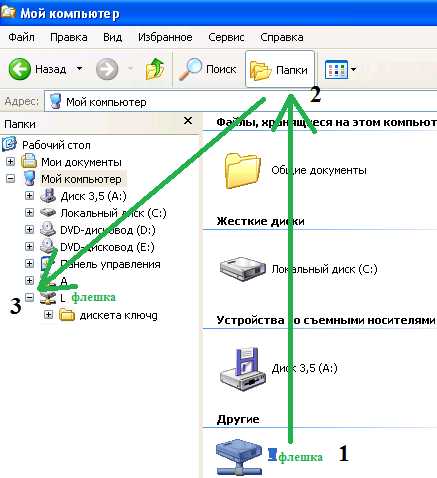
Windows XP - открываем флешку которую компьютер видит, но не открывает.
В windows 7 и 8 в дереве каталогов можно найти значок флешки и открыть ее оттуда.
Windows 7 - открываем флешку которую компьютер видит, но не открывает.
В заключение хочется сказать, что беспечное отношение к проблеме вирусов меня не особо напрягает до тех пор, пока люди не начинают заражать все компьютеры подряд, перенося свою флешку от одних знакомых к другим, на работу, поэтому чтобы как-то защититься от таких людей используйте хотя бы бесплатный антивирус.Есть еще такое мнение, что флешку нужно чистить от вирусов, — это неверное мнение, флешку нужно каждый раз проверять «Своим» антивирусом т.к. в очередной раз, забыв почистить, Вы заразите свой компьютер.
www.lamer-stop.ru
Почему компьютер не открывает флешку — Смартфоны и ПК

Сегодня практически каждый пользователь хотя бы раз использовал для передачи информации с компьютера на компьютер переносной flash-накопитель, и по простому, флешку. И многие из вас наверняка столковались с ситуацией, когда при ее подключении к usb-разъему компьютера она просто отказывалась распознаваться системой, а важную информацию скинуть нужно было очень срочно.
Как лучше поступать в таких ситуациях, расскажем в сегодняшней статье.
Что делать, если флешка не определяется компьютером?
Для начала нужно понимать, что любая проблема с переносным накопителем может произойти из-за нескольких основных причин, которые мы постараемся рассмотреть более подробно.
Обычно если компьютер не может распознать флешку, пользователь может это определить несколькими способами, а именно:
• При помощи сообщения «Вставьте диск» даже в момент, когда флеш-диск подключен к USB-порту компьютера;
• Когда компьютер требует отформатировать только что подключенный переносной накопитель;
• Возникает сообщение об ошибки чтения/записи данных;
• При полном зависании операционной системы сразу после подключения флешки.
Локализация неисправности. Диагностировать неисправность или определить, что ее нет, можно разными способами, но первое, что нужно сделать – проверить работоспособность самого разъема USB в вашем ПК.
Сделать это очень просто – достаточно взять другую 100% работающую флешку и подключить ее к тому же разъему. Если все открылось без проблем – вполне вероятно, причина неполадки в самой флешке и виной могут быть несколько причин – либо вышла из строя внутренняя плата управления, и восстановить или прочитать информацию уже практически возможности нет.
Причина №1 – плохое питание USB
Как ни странно, в сервисах по сборке ПК на заказ до сих пор умудряются ставить USB-порты версии 1.2 на передней панели. Как уже известно постоянным пользователям компьютеров, данные порты отказывают в течение первых двух лет работы. При этом они не дают достаточного питания для запуска накопителя, в результате чего при подключении носителя система сообщает: “Вставьте диск в устройство”.
Исправить ситуацию помогут порты на тыльной стороне системного блока. Если эта манипуляция помогла вам запустить флешку, значит, передние порты в дальнейшем не пригодны для полноценной работы и их можно использовать разве что для зарядки плеера и прочих мелких гаджетов.
Причина №2 – вирусы
Есть и другой вариант — проблема в том, что на флешке есть вирусы или какие-то зараженные приложения, которые блокируют нормальную работу и определение носителя в системе при его подключении к USB. Для решения данной проблемы можно установить полезное приложение USB Disk Secirity, которое позволяет сканировать подключенные к USB устройства и быстро удалить все вирусы с флешки.
Причина №3 – несовместимость USB 2 и USB 3
Проблема также может быть из-за несовместимости версий USB-разъемов. Объяснить это очень просто – сегодня становятся популярными скоростные интерфейсы USB 3.0, а большинство флешек у пользователей еще работают на прошлой версии 2.0. В результате чего при подключении такого носителя в разъем USB 3.0 может происходить конфликт оборудования и накопитель просто не определяется системой, что можно без проблем посмотреть в диспетчере устройств (Пуск-Мой Компьютер-Правой кнопкой мыши выбираем свойства-Диспетчер устройств), где нераспознанное устройство будет определяться восклицательным знаком. Решение данной проблемы – обновление драйверов USB 3.0 интерфейса или использование более подходящего 2.0. Также функция поддержки более ранних версий USB может программно задаваться в BIOS компьютера, поэтому также рекомендуем посмотреть выставленные настройки и там.
Причина №4 – файловая система
Еще одной распространенной причиной ошибки является неисправность файловой системы флешки. В таком случае система может видеть носитель информации, но открыть или запустить его она не может. Такую неисправность можно обнаружить в диспетчере устройств, способ описан выше.
Метод решения данной проблемы прост – выполнить низкоуровневое форматирование флешки при помощи стандартной службы Windows (Панель управления-Администрирование-Управление компьютером-Управление дисками) или же использовать стороннюю HDD Low Level Format Tool. Если все сделано правильно, то после окончания процесса перезаписи носитель должен без проблем открыться системой.
Обратите внимание, после форматирования вся информация, хранящаяся на носителе, будет удалена.
Причина №5 – сбой драйверов Windows
Ошибка актуальна в том случае, если при подключении накопителя видите окошко в трее о том, что осуществляется поиск драйверов, но результата никакого не происходит. Этот конфликт вызывает сама операционная система, когда назначила драйвер не подключенному устройству, а USB-порту, к которому подключался ранее другой накопитель. Ошибка часто встречалась на версиях Windows от XP до современного Windows 10.
Решение проблемы заключается в удалении лишних драйверов флеш-накопителей. Для этого используйте программу DriveCleanup. Она находится в открытом доступе. Скопируйте exe-файл в директорию system32 и запустите через командную строку.
Мы постарались рассмотреть самые популярные и часто встречающиеся проблемы при работе с флешками. Надеемся, что данная статья будет для вас полезной!
tdblog.ru
- Скорость 2 интернета

- Группа вай фай состав

- Как обновить mikrotik

- Stop 0x00000016 windows 7

- Команды linux терминал

- Как на windows 7 перевести на русский язык
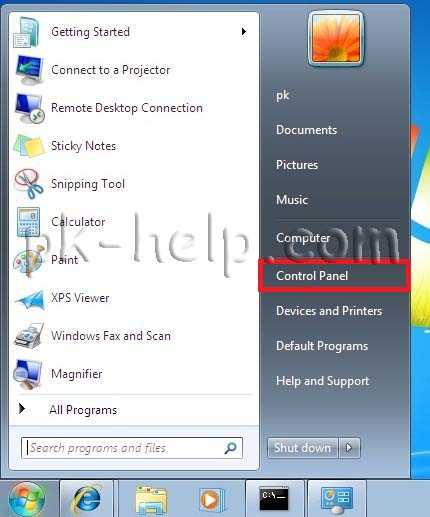
- Поиск в эксель сочетание клавиш
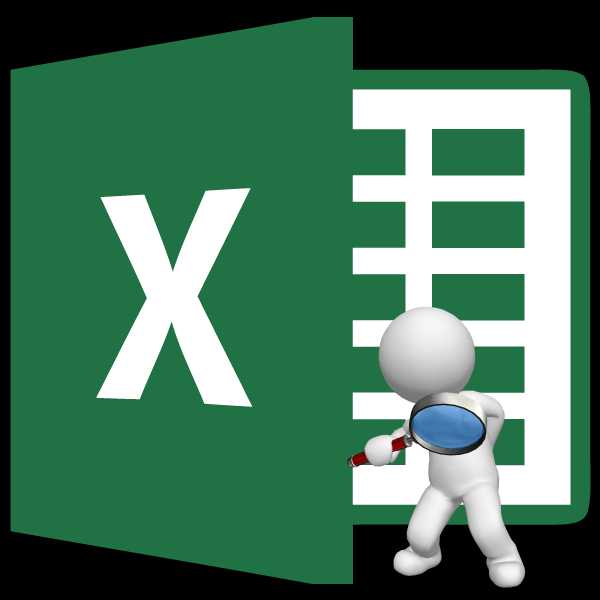
- Windows 7 iis установка
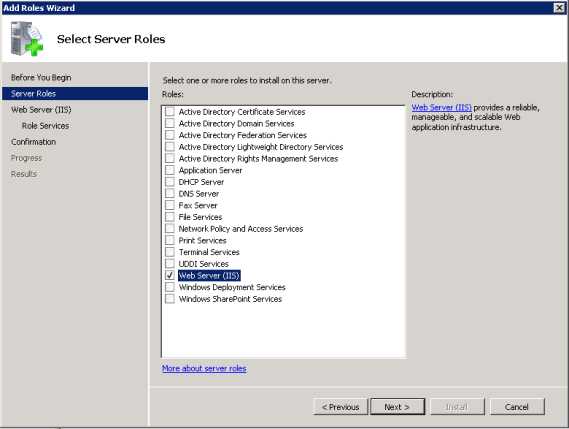
- Как настроить резкость экрана на windows 10
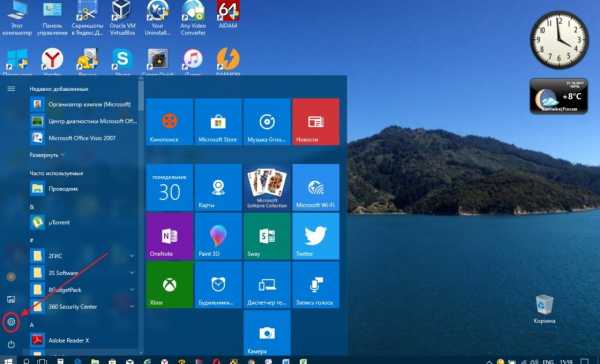
- Синтаксис sql select
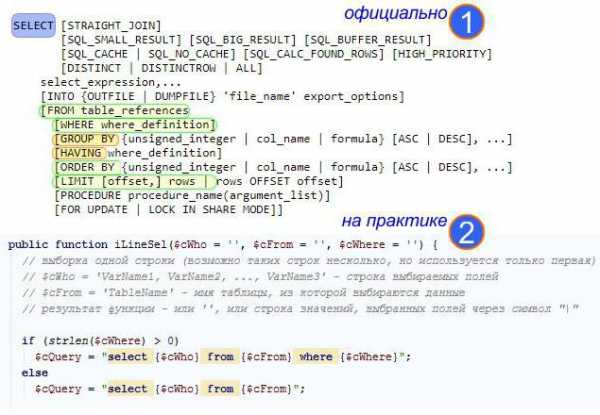
- Aida что такое

